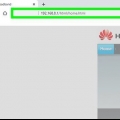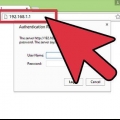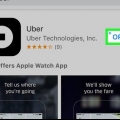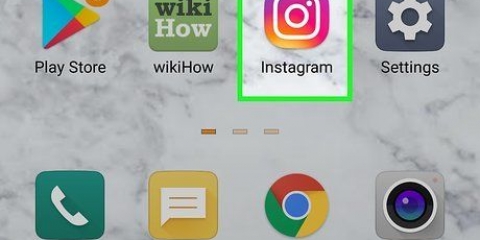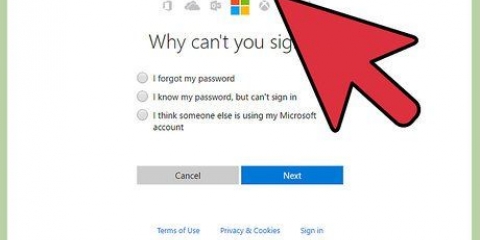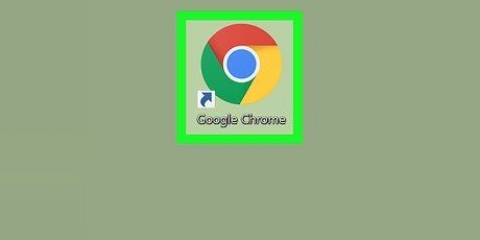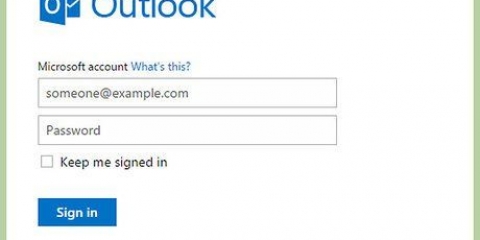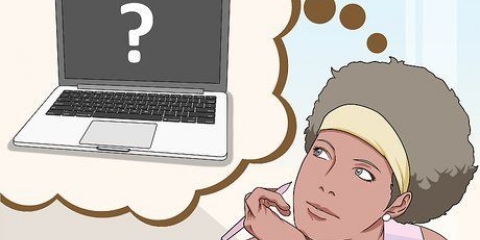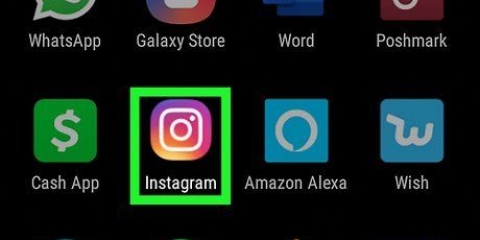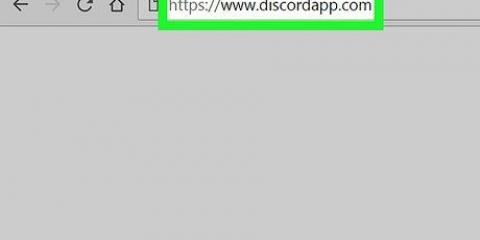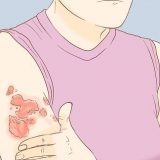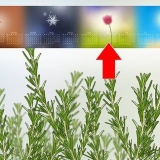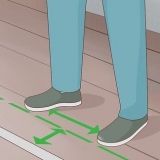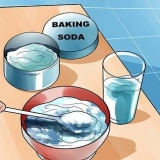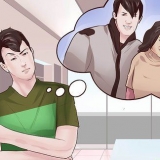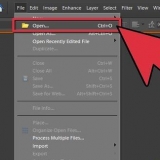Sur un iPhone, les utilisateurs peuvent simplement ouvrir l`application Appareil photo et tenir le téléphone au-dessus du code QR. Une notification apparaîtra avec `Wifi QR code`. Lorsqu`ils appuient dessus, l`option apparaît pour se connecter à ce réseau WiFi. Tout ce qu`ils ont à faire est d`appuyer sur « Connecter » ou « Connecter ». Certains téléphones Android peuvent également scanner des codes QR avec l`application Appareil photo. Cependant, certains utilisateurs d`Android devront télécharger une application de numérisation de code QR afin de scanner le code QR. Ces applications sont disponibles dans le Google Play Store.
Créez un code qr pour partager votre mot de passe wi-fi
Vous cherchez un moyen simple de partager vos données WiFi? Cet article vous montrera comment créer un code QR pour votre Wi-Fi et l`afficher à la maison. Visit peut utiliser une application pour scanner les codes QR et afficher les données rapidement et en toute sécurité.
Pas

1. Notez vos informations WiFi. Vous aurez besoin d`un nom de réseau (SSID), d`un type de cryptage et d`un mot de passe.
- Si vous n`avez pas configuré le réseau vous-même, ces informations peuvent être inscrites sur votre modem/routeur ou dans les papiers que vous avez reçus lors de l`installation de votre internet. Si vous ne savez pas où les trouver, vous pouvez vérifier votre mot de passe sur PC ou Mac. Vous devrez également noter si le mot de passe utilise le cryptage WPA, WPA2 ou WEP. Vous pouvez également contacter le service client de votre fournisseur d`accès internet pour obtenir ces informations.

2. Aller àhttps://qifi.org/. Ceci est un site Web qui crée spécifiquement des codes QR pour votre mot de passe WiFi.
Il existe également d`autres sites et services pour cela. D`autres options incluent `http://www.qrstuff.viens et `http://www.zxing.emplacement de l`application.com/générateur`.

3. Sélectionnez votre type de cryptage. Utilisez le menu déroulant à côté de « Type de cryptage » pour sélectionner « WPA/WPA2 », « WEP » ou « Aucun ».

4. Entrez le nom de votre réseau. Utilisez la barre en haut de la page pour saisir le nom de votre réseau. Cette barre s`appelle `SSID`.

5. Entrez votre mot de passe Wi-Fi. Utilisez le deuxième champ de texte pour saisir votre mot de passe WiFi. Ce champ s`appelle `Clé`.

6. cliquer surGénérer. C`est le bouton bleu sous les champs de texte. Cela affichera un code QR en bas de la page.

sept. cliquer surImprimer au dessus du QR code. Cela imprimera le code QR. Les visiteurs peuvent scannez le code QR avec leur smartphone pour se connecter à votre réseau WiFi.
Si vous ne pouvez pas imprimer, appuyez sur Exporter à la place pour enregistrer le fichier image (PNG) sur votre ordinateur et l`imprimer plus tard.

8. Afficher le code QR où vous le souhaitez. Choisissez un endroit visible pour les visiteurs en qui vous avez confiance, mais pas pour les personnes auxquelles vous ne voulez pas accéder à votre réseau. Les visiteurs peuvent le QRcode scanner avec leur smartphone pour se connecter à votre réseau Wi-Fi.
Articles sur le sujet "Créez un code qr pour partager votre mot de passe wi-fi"
Оцените, пожалуйста статью
Similaire
Populaire